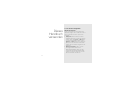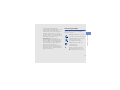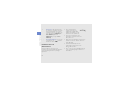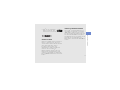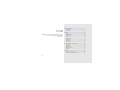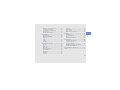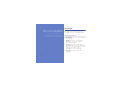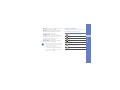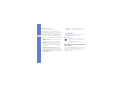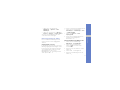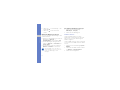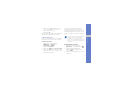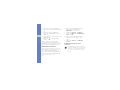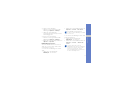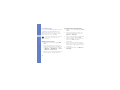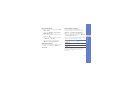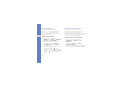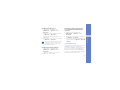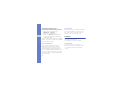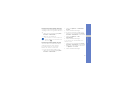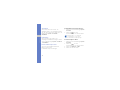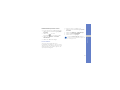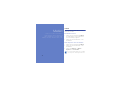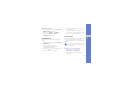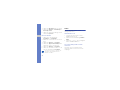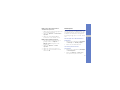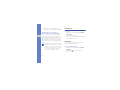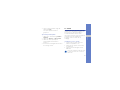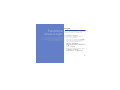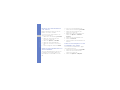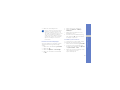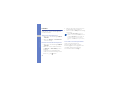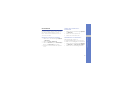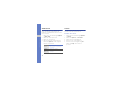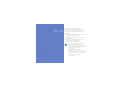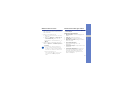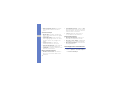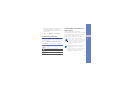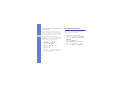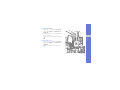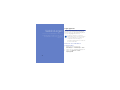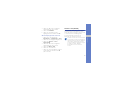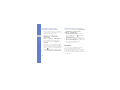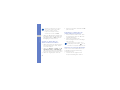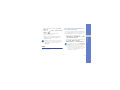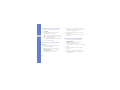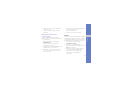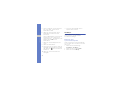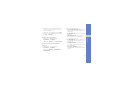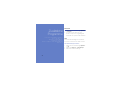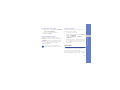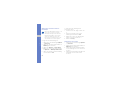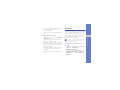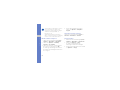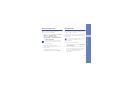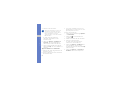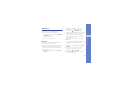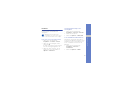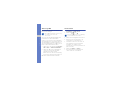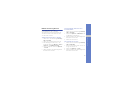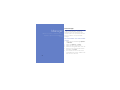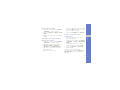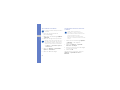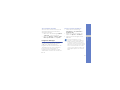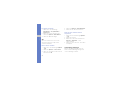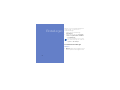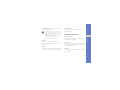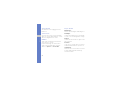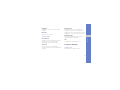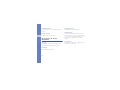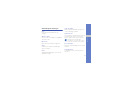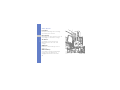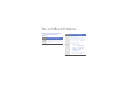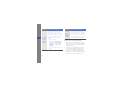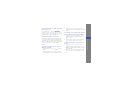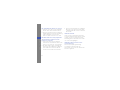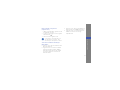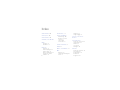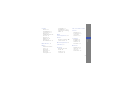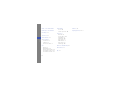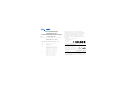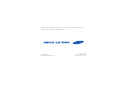Samsung GT-I8910 Benutzerhandbuch
- Kategorie
- Mobiltelefone
- Typ
- Benutzerhandbuch
Dieses Handbuch eignet sich auch für

I8910
Benutzer-
handbuch

II
Dieses
Handbuch
verwenden
Lesen Sie den folgenden
Abschnitt zuerst!
Wenn Sie Informationen, Anweisungen und
Hinweise benötigen, um mehr über Ihr Gerät zu
lernen, stehen Ihnen mehrere Optionen zur
Verfügung:
• Hilfesystem (auf dem Gerät) - Ihr Gerät
enthält ein Hilfesystem, auf das Sie zugreifen
können, indem Sie System → Hilfe wählen.
Von den meisten Menüs können Sie auch
Optionen → Hilfe wählen. Dieses integrierte
Hilfesystem, das durchsucht werden kann,
erläutert die verschiedenen Programme und
Funktionen.
• Bedienungsanleitung (online) - Auf der
Samsung-Webseite finden Sie die
Bedienungsanleitung im Adobe-Acrobat-
Format (.pdf). Diese Bedienungsanleitung
können Sie entweder online lesen oder als
Datei herunterladen und drucken.

III
Dieses Handbuch verwenden
Die Bedienungsanleitung enthält
weiterführende Verwendungshinweise und
weitere Einzelheiten über bestimmte
Funktionen des Geräts. Zum Anzeigen der
Datei muss Adobe Reader oder Adobe
Acrobat installiert sein - Sie können Adobe
Reader kostenlos von der Adobe-Webseite
herunterladen (www.adobe.com).
• Kurzanleitung (gedruckt) - Diese
Kurzanleitung ist speziell dafür gedacht, Sie
durch die Funktionen und Merkmale Ihres
Geräts zu führen. Sie enthält grundlegende
Informationen über Ihr Gerät und seine
Funktionen sowie Hinweise zum
Zusammensetzen des Geräts. Suchen Sie
Themen, die in diese Kurzanleitung nicht
behandelt werden, im oben beschriebenen
integrierten Hilfesystem.
Anweisungssymbole
Machen Sie sich zuerst mit den Symbolen
vertraut, die Ihnen in diesem Handbuch
begegnen werden:
Warnung
– Situationen, in denen Sie
oder andere verletzt werden könnten
Vorsicht
– Situationen, in denen Ihr
Gerät oder andere Geräte
beschädigt werden könnten
Hinweis
– Hinweise, Tipps zur
Verwendung oder
Zusatzinformationen
X
Siehe
– Verweist auf Seiten mit
zugehörigen Informationen, z.B.:
X
S.12 (bedeutet "siehe Seite 12")

IV
Dieses Handbuch verwenden
Urheberrechte und
Warenzeichen
Rechte an allen Technologien und
Produkten, die mit diesem Gerät verbunden
sind, sind das Eigentum der jeweiligen
Eigentümer:
→
Gefolgt von
– Gibt die Reihenfolge
der Optionen oder Menüs an, die Sie
für die Durchführung eines Schritts
auswählen müssen, z.B.: Wählen Sie
in der Menüanzeige Mitteilungen →
Neue Mitteilung (bedeutet
Mitteilungen, gefolgt von Neue
Mitteilung)
[ ]
Viereckige Klammern
– Verweist auf
Telefontasten, z.B.: [ ] (bedeutet
die Ein-/Aus-/Ende-Taste)
• Dieses Produkt umfasst
Software unter Lizenz von
Symbian Ltd. © 1998-2009.
Symbian und Symbian OS sind
Warenzeichen der Symbian Ltd.
• Java™ ist ein Warenzeichen oder
eingetragenes Warenzeichen der Sun
Microsystems, Inc.
• Bluetooth
®
ist ein eingetragenes Warenzeichen
der Bluetooth SIG, Inc. weltweit— Bluetooth
QD ID: B015049.
• Windows Media Player
®
ist ein
eingetragenes Warenzeichen der
Microsoft Corporation.
•Wi-Fi
®
, das Logo Wi-Fi CERTIFIED und das
Logo Wi-Fi sind eingetragene Marken von
Wi-Fi Alliance.

V
Dieses Handbuch verwenden
ÜBER DivX VIDEO
DivX
®
ist ein digitales Videoformat, das von
DivX, Inc. entwickelt wurde. Dies ist ein
offizielles DivX-zertifiziertes Gerät, das DivX
Video wiedergeben kann. Weitere
Informationen und Software zum
Umwandeln Ihrer Dateien zu DivX Video
finden Sie unter www.divx.com.
Gerät ist zertifiziert um DivX
®
Videos im
Mobile Theater Profil abzuspielen: DivX-
zertifiziert zur Wiedergabe von DivX
®
Video
bis zu 640x480 einschließlich von Premium-
Inhalten.
ÜBER DivX VIDEO-ON-DEMAND
Dieses DivX
®
-zertifizierte Gerät muss zur
Wiedergabe von DivX Video-on-Demand
(VOD) Inhalten registriert werden. Suchen
Sie zum Erzeugen des Registrierungscodes
den Abschnitt DivX VOD im Setup-Menü
des Geräts. Besuchen Sie vod.divx.com mit
diesem Code, um die Registrierung
abzuschließen und mehr über DivX VOD zu
erfahren.
• DivX
®
ist eine eingetragene
Marke von DivX, Inc. und
wird unter Lizenz verwendet.

VI
Inhalt
Abhängig von Ihrer Region oder Netzbetreiber
können die Standardanwendungen
abweichen.
Kommunikation ........................................ 2
Mitteilungen................................................ 2
Protokoll ................................................... 14
Medien .................................................... 18
Galerie...................................................... 18
MediaBrowser .......................................... 19
Communities ............................................ 19
Radio........................................................ 20
RealPlayer® ............................................. 21
VideoPlayer .............................................. 22
Aufnahme................................................. 22
PC Studio................................................. 23
Persönliche Anwendungen .................... 25
Kontakte................................................... 25
Kalender................................................... 28
Quickoffice® ............................................ 29
Adobe® PDF............................................ 30
Notizen..................................................... 30
Internet ................................................... 32
Webseite durchsuchen ............................. 33
Browser-Einstellungen ändern .................. 33

VII
Inhalt
Hinzufügen eines Lesezeichens ................ 34
Lesezeichen verwenden ........................... 35
Herunterladen von Dateien aus
dem Internet ............................................. 35
RSS-Reader verwenden ........................... 36
Verbindungen ......................................... 38
Zugangspunkte ........................................ 38
Wireless LAN (WLAN) ............................... 39
Bluetooth.................................................. 40
USB.......................................................... 43
DLNA ....................................................... 45
RoadSync................................................. 46
Zusätzliche Programme ......................... 48
Rechner.................................................... 48
Uhr ........................................................... 48
Umrechner ............................................... 49
GPS-Daten ............................................... 51
Orientierungspunkte ................................. 53
Smart Reader ........................................... 53
Wörterbuch .............................................. 55
Drucken.................................................... 55
Kompass.................................................. 56
Podcasts .................................................. 57
Samsung LBS .......................................... 58
Smart search............................................ 58
Mobile Vernetzungsdienste....................... 59
Manager ................................................. 60
Dateimanager ........................................... 60
Programm-Manager ................................. 63
Zip............................................................ 64
Verbindungs-Manager .............................. 64
Einstellungen .......................................... 66
Persönliche Einstellungen ......................... 66
Telefoneinstellungen ................................. 67
Programm-Manager ................................. 69
Einstellungen für Anrufe (Rufaufbau) ......... 70
Verbindungseinstellungen ......................... 71
Rat und Hilfe bei Problemen ................... A
Index ......................................................... F

2
Kommunikation
Mit Ihrem neuen Gerät können Sie viele
Arten von Mitteilungen über das Mobilfunknetz
und das Internet senden und empfangen.
Mitteilungen
Machen Sie sich mit den Funktionen für
Mitteilungen vertraut. Anweisungen für die
Texteingabe finden Sie in der Kurzanleitung.
Mitteilungenordner
Wenn Sie Mitteilungen öffnen, wird die Funktion
Neue Mitteilung sowie eine Liste der folgenden
Ordner angezeigt:
• Eingang: Hier finden Sie eingegangene
Mitteilungen, außer E-Mail- und Cell-
Broadcast-Mitteilungen.
• Postfach: Hier finden Sie eingegangene
E-Mail-Mitteilungen. Der Name, den Sie beim
Erstellen eines Postfachs angeben, wird hier
angezeigt. Das E-Mail Konto Ihres
Dienstanbieters wird hier angezeigt.
• Gesendet: Hier finden Sie gesendete
Mitteilungen.

3
Kommunikation
• Entwürfe: Hier finden Sie Mitteilungen, die
Sie noch nicht gesendet haben.
• Ausgang: Dies ist ein vorübergehender
Speicherplatz für Mitteilungen, die darauf
warten, gesendet zu werden.
• Sendeberichte: Hier finden Sie
Sendeberichte von Text- und Multimedia-
Mitteilungen; dazu müssen Sie vor dem
Senden einen Sendebericht in den
Mitteilungsoptionen anfordern.
• Eigene Ordner: Hier finden Sie Vorlagen
und gespeicherte Mitteilungen.
Symbole im Eingang
In Eingang können folgende Symbole neben
den Mitteilungen angezeigt werden:
• Mitteilungen, die über Bluetooth gesendet
wurden, werden nicht im Ordner Entwürfe
oder Gesendet gespeichert.
• Möglicherweise können Sie einen
Sendebericht für Multimedia-Mitteilungen,
den Sie an eine E-Mail-Adresse gesendet
haben, nicht empfangen.
Symbol Beschreibung
Ungelesene Textnachricht
MMS-Benachrichtigung
Ungelesene Multimedia-Mitteilung
Ungelesene Smart-Mitteilung
Ungelesene Dienstmitteilung
Über eine Bluetooth-Verbindung
empfangene Daten
Unbekannter Mitteilungstyp

4
Kommunikation
Ausgangsstatus
Wenn Sie sich außerhalb Ihres
Netzempfangsbereichs befinden oder keine
Verbindung zum Netzwerk- oder E-Mail-Server
haben, bleiben Ihre Mitteilungen im Ordner
Ausgang, bis Sie eine Verbindung herstellen
können. Der Status im Ordner Ausgang gibt an,
warum sich eine Mitteilung im Ordner Ausgang
befindet:
• Wird gesendet: Das Gerät ist verbunden
und die Mitteilung wird sofort gesendet.
• Warten: Die Nachricht befindet sich in einer
Warteschlange hinter einer anderen
Nachricht und wird sobald wie möglich
gesendet.
• Erneut senden um (Zeit): Die Nachricht
konnte nicht gesendet werden und wird zu
der vorgegebenen Zeit erneut gesendet.
• Wird später gesendet: Die Nachricht wird
später gesendet.
• Fehler: Das Gerät hat mehrmals versucht,
die Nachricht zu senden, jedoch ohne
Erfolg.
Text Mitteilung
Anweisungen zum Senden und Anzeigen von
Text Mitteilungen finden Sie in der
Kurzanleitung.
Mitteilungen von einer SIM- oder USIM-
Karte abrufen
Wenn Sie Text Mitteilungen auf einer SIM- oder
USIM-Karte gespeichert haben, müssen Sie sie
zuerst in das Gerät kopieren, bevor Sie sie
anzeigen können.
Text Mitteilungen von mehr als 160 Zeichen
werden als zwei oder mehr Mitteilungen
gesendet, was zusätzliche Gebühren
verursachen kann.

5
Kommunikation
1. Wählen Sie in der Menüanzeige
Mitteilungen → Optionen → SIM-
Mitteilungen.
2. Wählen Sie eine Nachricht → Optionen →
Kopieren → Eingang oder Eigene Ordner.
Sie können jetzt die Mitteilungen aus dem
Ordner auf Ihrem Gerät anzeigen.
Multimedia-Mitteilungen (MMS)
Bevor Sie Multimedia-Mitteilungen senden
können, müssen Sie einen Zugangspunkt
definieren.
Zugangspunkt einrichten
Ihr Netzbetreiber kann Ihnen über eine Smart-
Mitteilung Zugangspunkteinstellungen senden.
Informationen zum automatischen Einrichten
eines Zugangspunkts mit Hilfe einer Smart-
Mitteilung finden Sie unter "Smart-
Mitteilungsdaten oder -einstellungen in Ihrem
Gerät speichern."
X
S. 14.
So richten Sie manuell einen Zugangspunkt ein:
1. Wählen Sie in der Menüanzeige
Einstellungen → Verbindungen → Ziele
→ Multimedia-Mitt.
2. Wählen Sie Optionen → Neuer
Zugangspunkt.
3. Richten Sie die Zugangspunktoptionen
gemäß den Anweisungen Ihres
Netzbetreibers ein.
Multimedia-Mitteilung (MMS) senden
1. Wählen Sie in der Menüanzeige
Mitteilungen → Neue Mitteilung.
2. Wählen Sie das Empfängerfeld.
Wählen Sie , um einen Kontakt
auszuwählen.
3. Geben Sie eine Telefonnummer ein und
wählen Sie .
4. Wählen Sie das Text-Eingabefeld.
5. Geben Sie den Mitteilungstext ein und
wählen Sie .

6
Kommunikation
6. Wählen Sie → einen Medientyp → eine
Mediendatei.
7. Wählen Sie , um die Nachricht zu
senden.
Multimedia-Mitteilung bearbeiten
Sie können Ihre Multimedia-Mitteilung vor dem
Senden bearbeiten:
• Wählen Sie zum Hinzufügen von Feldern im
Mitteilungskopf Optionen →
Kopfzeilenfelder → einen Feldtyp → OK.
• Um die Mitteilungsanordnung zu ändern,
wählen Sie Optionen → Text zuletzt oder
Text als Erstes.
• Um ein Element zu entfernen, wählen Sie
Optionen → Entfernen → ein Element.
Eine Multimedia-Mitteilung anzeigen
1. Wählen Sie in der Menüanzeige
Mitteilungen → Eingang.
2. Wählen Sie eine Mitteilung aus.
Mailbox abhören
Wenn Ihre Mailbox-Nummer von Ihrem
Netzbetreiber voreingestellt ist, berühren und
halten Sie 1, um von der Wählanzeige auf
Mailbox zuzugreifen.
Wenn die Mailbox-Nummer nicht voreingestellt
ist oder wenn Sie die Mailbox-Nummer ändern
müssen:
1. Wählen Sie in der Menüanzeige System →
Mailbox.
2. Zum Ändern der Mailbox-Nummer wählen
Sie Optionen → Nummer ändern.
3. Wählen Sie das Eingabefeld.
Sie können Bilder, Töne oder Videos zu
Seiten hinzufügen; Sie können jedoch nur
jeweils einen Medientyp pro Seite
hinzufügen.

7
Kommunikation
4. Geben Sie die Mailbox-Nummer ein, die
Sie von Ihrem Netzbetreiber erhalten
haben, und wählen Sie .
5. Wählen Sie OK.
Sie können jetzt Ihre Mailbox in der Wählansicht
durch Berühren und Halten von 1 öffnen.
E-Mail-Mitteilungen
Bevor Sie eine E-Mail senden oder empfangen
können, müssen Sie ein Postfach einrichten.
Postfach einrichten
1. Wählen Sie in der Menüanzeige
Mitteilungen → Optionen →
Einstellungen → E-Mail.
2. Wählen Sie Postfächer.
3. Wählen Sie Optionen → Neues Postfach.
4. Wählen Sie Start, um den Postfach-Setup-
Assistenten zu starten, und folgen Sie den
Bildschirmanweisungen.
Das neue Postfach wird automatisch in
Mitteilungen angezeigt. Um das aktuelle
Postfach zu wechseln, kehren Sie zu den E-
Mail-Einstellungen zurück und stellen Sie ein
anderes Postfach als Verwendetes Postfach
ein.
E-Mail-Mitteilung senden
1. Wählen Sie in der Menüanzeige
Mitteilungen → ein E-Mail-Konto → .
2. Wählen Sie das Empfängerfeld.
Wählen Sie , um einen Kontakt
auszuwählen.
3. Geben Sie eine E-Mail-Adresse ein und
wählen Sie .
Wenn Sie das POP3-Protokoll verwenden,
wird das Postfach nicht automatisch
aktualisiert, wenn Sie online sind. Sie
müssen zuerst die Verbindung trennen und
dann neu herstellen, um neue Mitteilungen
anzuzeigen.

8
Kommunikation
4. Wählen Sie das Betreff-Eingabefeld.
5. Geben Sie einen Betreff ein und wählen Sie
.
6. Wählen Sie das Text-Eingabefeld.
7. Geben Sie den Mitteilungstext ein und
wählen Sie .
8. Wählen Sie → einen Medientyp → eine
Mediendatei.
9. Wählen Sie , um die Mitteilung zu
senden.
Wenn Sie offline oder außerhalb Ihres
Netzempfangsbereichs sind, bleibt die
Mitteilung im Ordner Ausgang, bis Sie online
und in Ihrem Netzempfangsbereich sind.
E-Mail-Mitteilung anzeigen
Wenn Sie ein Postfach öffnen, können Sie
bereits abgerufene E-Mails offline lesen oder
eine Verbindung mit dem E-Mail-Server
herstellen, um neue Mitteilungen abzurufen.
Nach dem Abrufen der E-Mail-Mitteilungen
können Sie sie offline lesen.
So zeigen Sie neue Mitteilungen online an:
1. Wählen Sie in der Menüanzeige
Mitteilungen → Ihr Postfach.
2. Wählen Sie Optionen → Verbinden.
3. Wählen Sie Optionen → E-Mail abrufen →
Neue oder Alle.
So zeigen Sie neue Mitteilungen offline an:
1. Wiederholen Sie die obigen Schritte
1 bis 3.
2. Wählen Sie Optionen → Verbindung
trennen.
E-Mail-Anhänge anzeigen oder
speichern
E-Mail-Anhänge können Viren enthalten, die
Ihr Gerät beschädigen können. Um Ihr Gerät
zu schützen, sollten Sie Anhänge nur öffnen,
wenn Sie den Absender kennen und ihm
vertrauen.

9
Kommunikation
So zeigen Sie einen Anhang an:
1. Drücken Sie in einer geöffneten E-Mail-
Mitteilung auf Optionen → Anhänge.
2. Wählen Sie einen Anhang aus.
Der Anhang wird mit der entsprechenden
Anwendung geöffnet.
So speichern Sie einen Anhang:
1. Drücken Sie in einer geöffneten E-Mail-
Mitteilung auf Optionen → Anhänge.
2. Blättern Sie zu dem Anhang und wählen Sie
Optionen → Speichern.
E-Mail-Mitteilung löschen
Sie können E-Mails entweder nur von Ihrem
Gerät oder sowohl von Ihrem Gerät als auch
vom E-Mail-Server löschen.
So löschen Sie eine Mitteilung nur von Ihrem
Gerät:
1. Wählen Sie in der Menüanzeige
Mitteilungen → Ihr Postfach.
2. Blättern Sie zu einer E-Mail und wählen Sie
Optionen → Löschen → Nur Telefon.
So löschen Sie eine Mitteilung von Ihrem Gerät
und dem E-Mail-Server:
1. Wählen Sie in der Menüanzeige
Mitteilungen → Ihr Postfach.
2. Blättern Sie zu einer E-Mail und wählen Sie
Optionen → Löschen → Telefon und
Server.
Die E-Mail-Überschrift bleibt in Ihrem
Postfach, bis Sie die Mitteilung vom E-Mail-
Server löschen.
Wenn Sie offline sind, werden die
Mitteilungen bei Ihrer nächsten Verbindung
mit dem Server gelöscht. Wenn Sie das
POP3-Protokoll verwenden, werden
gelöschte Mitteilungen beim Schließen der
Postfach-Verbindung entfernt.

10
Kommunikation
Chat-Mitteilungen
Sie können Chat-Mitteilungen (IM) senden und
empfangen, wenn Ihr Netzbetreiber diese
Funktion unterstützt. Bevor Sie eine Chat-
Mitteilung senden oder empfangen können,
müssen Sie einen Server einrichten.
Einrichten eines Servers
1. Wählen Sie in der Menüanzeige System →
Chat.
2. Sie werden gefragt, ob Sie einen Server
definieren möchten. Wählen Sie Ja. (Wenn
die Abfrage nicht angezeigt wird, wählen
Sie Optionen → Einstellungen → Server
→ Optionen → Neuer Server).
3. Richten Sie die Serveroptionen gemäß den
Anweisungen Ihres Netzbetreibers ein.
Verbinden mit einem Chat-Server
1. Wählen Sie in der Menüanzeige System →
Chat.
2. Wenn das Gerät nicht versucht, sich
automatisch anzumelden, wählen Sie
Optionen → Einloggen.
3. Geben Sie Ihre Benutzerkennung und Ihr
Passwort ein und wählen Sie OK.
4. Wählen Sie Ja, um sich beim nächsten
Wählen von Chat automatisch
anzumelden.
5. Wählen Sie Ihre Benutzerkennung und
ändern Sie die Art, wie Sie bei anderen
Chat-Kontakten angezeigt werden (wenn
erforderlich).
6. Zum Abmelden wählen Sie Optionen →
Ausloggen.
Je nach Land oder Netzbetreiber steht diese
Funktion unter Umständen nicht zur
Verfügung.

11
Kommunikation
Gespräch beginnen
1. Wählen Sie in der Menüanzeige System →
Chat → Chats.
2. Wählen Sie Optionen → Neuer Chat →
Benutzerkenn. eing.
3. Geben Sie die Benutzerkennung ein und
wählen Sie OK.
4. Geben Sie die Mitteilung ein und wählen
Sie Optionen → Senden.
5. Zum Beenden des Chats wählen Sie
Optionen → Gespräch beenden.
Einladung annehmen
Wenn Sie eine Einladung empfangen, wählen
Sie Chats → die Einladung → Optionen →
Teilnehmen.
Chat-Kontakte hinzufügen
Sie können Chat-Kontaktinformationen
speichern, indem Sie während eines Chats
Optionen → Zu Chat-Kont. hinzufügen
wählen. Sie können in Chat-Kontakte auch
Informationen hinzufügen, indem Sie Optionen
→ Neuer Chat-Kont. wählen.
Wenn Sie Ihre Chat-Kontakte anzeigen, können
folgende Symbole angezeigt werden:
Wenn kein Symbol neben dem Namen des
Kontakts angezeigt wird, ist der Kontakt
unbekannt.
Symbol Beschreibung
Der Kontakt ist online
Der Kontakt ist offline
Der Kontakt ist gesperrt

12
Kommunikation
Audiomitteilungen
Sie können Audiomitteilungen mit
Sprachnotizen oder Soundclips senden.
Informationen zum Aufnehmen einer
Sprachnotiz oder eines Soundclips finden Sie
unter "Aufnahme".
X
S. 22
Audionachricht senden
1. Wählen Sie in der Menüanzeige
Mitteilungen → Optionen → Mitteilung
verfassen → Audiomitteilung.
2. Zum Einfügen eines vorhandenen
Soundclips wählen Sie Optionen →
Soundclip einfügen → Aus Galerie →
einen Soundclip.
3. Zum Aufnehmen und Einfügen eines neuen
Soundclips wählen Sie , um die
Aufnahme zu starten. Wenn Sie mit der
Aufnahme fertig sind, wählen Sie Stopp.
4. Wählen Sie , um die Mitteilung zu
senden.
Cell Broadcast-Mitteilungen
Wenn Ihr Netzbetreiber diese Funktion
unterstützt, können Sie Cell Broadcasts mit
automatischen Benachrichtigungen oder
aktuellen Aktualisierungen abonnieren. Wenden
Sie sich für Informationen zu verfügbaren Cell
Broadcasts an Ihren Netzbetreiber.
Cell Broadcast-Thema hinzufügen
1. Wählen Sie in der Menüanzeige
Mitteilungen → Optionen → Cell
Broadcast.
2. Wählen Sie Optionen → Thema →
Manuell hinzufügen.
3. Geben Sie den Namen und die Nummer
des Themas ein und wählen Sie dann OK.

13
Kommunikation
Cell Broadcast abonnieren
1. Wählen Sie in der Menüanzeige
Mitteilungen → Optionen → Cell
Broadcast.
2. Blättern Sie zu einem Thema und wählen
Sie Optionen → Abonnieren.
Ihr Gerät empfängt nun automatisch neue
Mitteilungen.
3. Um ein Abonnement zu stornieren, wählen
Sie Optionen → Stornieren.
Cell Broadcast-Thema anzeigen
1. Wählen Sie in der Menüanzeige
Mitteilungen → Optionen → Cell
Broadcast.
2. Wählen Sie einen Themenordner aus.
3. Wählen Sie ein Thema aus.
Automatische Benachrichtigung bei
neuen Cell Broadcast-Mitteilungen
einrichten
1. Wählen Sie in der Menüanzeige
Mitteilungen → Optionen → Cell
Broadcast.
2. Blättern Sie zu einem Thema und wählen
Sie Optionen → Hotmark.
3. Um automatische Benachrichtigungen zu
stoppen, wählen Sie Optionen → Hotmark
entfernen.
Smart-Mitteilungen
Ihr Gerät kann verschiedene Arten von Smart-
Mitteilungen empfangen, einschließlich
Visitenkarten, Klingeltöne, Kalenderereignisse,
Browser-Lesezeichen und Einstellungen. Ihr
Netzbetreiber kann Ihnen Smart-Mitteilungen
senden, die Sie zum Laden von Einstellungen
in Ihrem Gerät verwenden können.
Manche Verbindungseinstellungen können
Cell Broadcasts sperren. Fragen Sie Ihren
Netzbetreiber nach den entsprechenden
Verbindungseinstellungen.

14
Kommunikation
Smart-Mitteilungsdaten oder -
einstellungen in Ihrem Gerät speichern
1. Wählen Sie in der Menüanzeige
Mitteilungen → Eingang.
2. Wählen Sie eine Mitteilung aus.
3. Wählen Sie Optionen und speichern Sie
die Daten oder Einstellungen gemäß dem
Smart-Mitteilungstyp.
Sie können auch eine E-Mail-Benachrichtigung
erhalten, die Sie über die Anzahl neuer E-Mails
in Ihrem Postfach informiert.
Dienstmitteilungen
Sie können Dienstmitteilungen von Ihrem
Netzbetreiber erhalten, die nach Ablauf
automatisch gelöscht werden. Sie können
Dienstmitteilungen im Eingang anzeigen (Sie
müssen die Mitteilung des Netzbetreibers u. U.
zuerst herunterladen). Wenden Sie sich wegen
weiterer Informationen zu Dienstmitteilungen an
Ihren Netzbetreiber.
Push E-Mail
Mit RoadSync können Sie E-Mails empfangen,
die von Ihrem E-Mail-Server zu Ihrem Gerät
übertragen werden. Weitere Informationen
finden Sie unter “RoadSync”.
X
S. 46
Protokoll
Protokollinformationen zu Anrufen,
Datenpaketen und anderen
Kommunikationsereignissen anzeigen.
Letzte Anrufe
Sie können Protokolle zu den letzten
unbeantworteten bzw. empfangenen Anrufen
oder gewählten Nummern anzeigen und
löschen.
Seite wird geladen ...
Seite wird geladen ...
Seite wird geladen ...
Seite wird geladen ...
Seite wird geladen ...
Seite wird geladen ...
Seite wird geladen ...
Seite wird geladen ...
Seite wird geladen ...
Seite wird geladen ...
Seite wird geladen ...
Seite wird geladen ...
Seite wird geladen ...
Seite wird geladen ...
Seite wird geladen ...
Seite wird geladen ...
Seite wird geladen ...
Seite wird geladen ...
Seite wird geladen ...
Seite wird geladen ...
Seite wird geladen ...
Seite wird geladen ...
Seite wird geladen ...
Seite wird geladen ...
Seite wird geladen ...
Seite wird geladen ...
Seite wird geladen ...
Seite wird geladen ...
Seite wird geladen ...
Seite wird geladen ...
Seite wird geladen ...
Seite wird geladen ...
Seite wird geladen ...
Seite wird geladen ...
Seite wird geladen ...
Seite wird geladen ...
Seite wird geladen ...
Seite wird geladen ...
Seite wird geladen ...
Seite wird geladen ...
Seite wird geladen ...
Seite wird geladen ...
Seite wird geladen ...
Seite wird geladen ...
Seite wird geladen ...
Seite wird geladen ...
Seite wird geladen ...
Seite wird geladen ...
Seite wird geladen ...
Seite wird geladen ...
Seite wird geladen ...
Seite wird geladen ...
Seite wird geladen ...
Seite wird geladen ...
Seite wird geladen ...
Seite wird geladen ...
Seite wird geladen ...
Seite wird geladen ...
Seite wird geladen ...
Seite wird geladen ...
Seite wird geladen ...
Seite wird geladen ...
Seite wird geladen ...
Seite wird geladen ...
Seite wird geladen ...
Seite wird geladen ...
Seite wird geladen ...
Seite wird geladen ...
-
 1
1
-
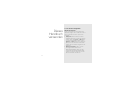 2
2
-
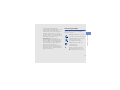 3
3
-
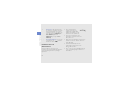 4
4
-
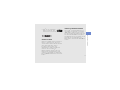 5
5
-
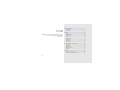 6
6
-
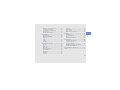 7
7
-
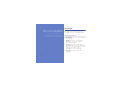 8
8
-
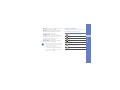 9
9
-
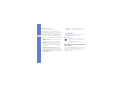 10
10
-
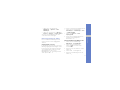 11
11
-
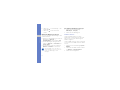 12
12
-
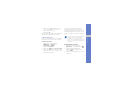 13
13
-
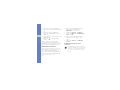 14
14
-
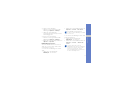 15
15
-
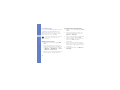 16
16
-
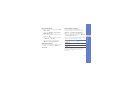 17
17
-
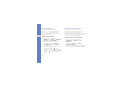 18
18
-
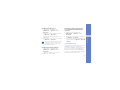 19
19
-
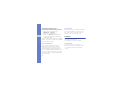 20
20
-
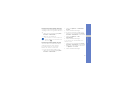 21
21
-
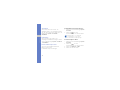 22
22
-
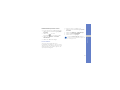 23
23
-
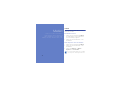 24
24
-
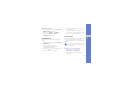 25
25
-
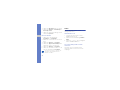 26
26
-
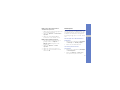 27
27
-
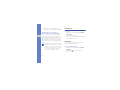 28
28
-
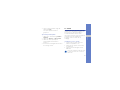 29
29
-
 30
30
-
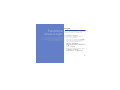 31
31
-
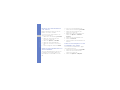 32
32
-
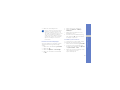 33
33
-
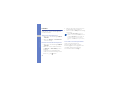 34
34
-
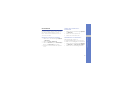 35
35
-
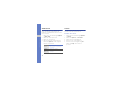 36
36
-
 37
37
-
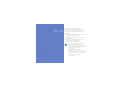 38
38
-
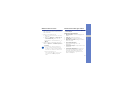 39
39
-
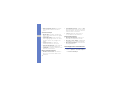 40
40
-
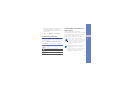 41
41
-
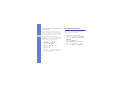 42
42
-
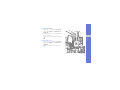 43
43
-
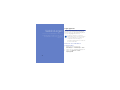 44
44
-
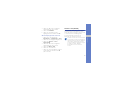 45
45
-
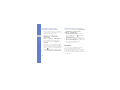 46
46
-
 47
47
-
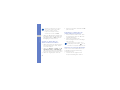 48
48
-
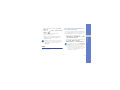 49
49
-
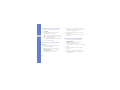 50
50
-
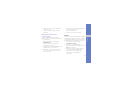 51
51
-
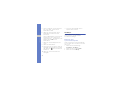 52
52
-
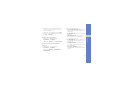 53
53
-
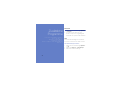 54
54
-
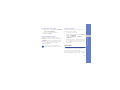 55
55
-
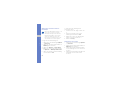 56
56
-
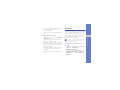 57
57
-
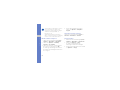 58
58
-
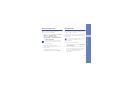 59
59
-
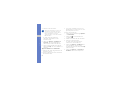 60
60
-
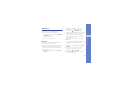 61
61
-
 62
62
-
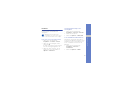 63
63
-
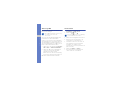 64
64
-
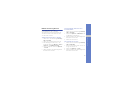 65
65
-
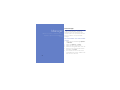 66
66
-
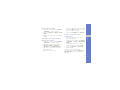 67
67
-
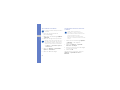 68
68
-
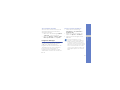 69
69
-
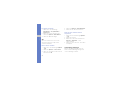 70
70
-
 71
71
-
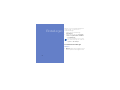 72
72
-
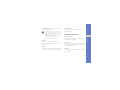 73
73
-
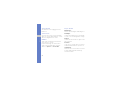 74
74
-
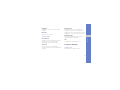 75
75
-
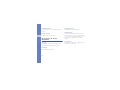 76
76
-
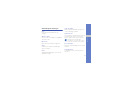 77
77
-
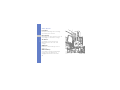 78
78
-
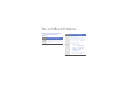 79
79
-
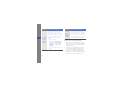 80
80
-
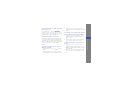 81
81
-
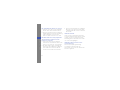 82
82
-
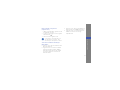 83
83
-
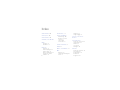 84
84
-
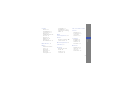 85
85
-
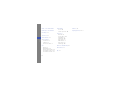 86
86
-
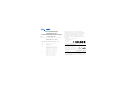 87
87
-
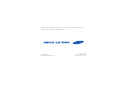 88
88
Samsung GT-I8910 Benutzerhandbuch
- Kategorie
- Mobiltelefone
- Typ
- Benutzerhandbuch
- Dieses Handbuch eignet sich auch für
Verwandte Artikel
-
Samsung GT-I7110 Benutzerhandbuch
-
Samsung GT-I8510/8 Benutzerhandbuch
-
Samsung SGH-i450 Benutzerhandbuch
-
Samsung SGH-I560 Benutzerhandbuch
-
Samsung SGH-L870 Benutzerhandbuch
-
Samsung SGH-G810 Benutzerhandbuch
-
Samsung SGH-D730 Bedienungsanleitung
-
Samsung SGH-I550 Benutzerhandbuch
-
Samsung GT-C6625 Benutzerhandbuch
-
Samsung GT-C6620 Benutzerhandbuch